Selv om vi generelt har stor erfaring med Google Nest Wi-Fi-ruteren, er det situasjoner når du kan merke det gule blinkende lyset . Dette ville ikke være så skummelt hvis det ikke ble fulgt av ingen internettforbindelse. Så hvis du ser reir Wi-Fi blinkende gult, er du på rett sted. Vi er her for å hjelpe deg med å løse problemet på kort tid. Men la oss først se hva betyr dette gule lyset.
Hvorfor er reiret mitt Wi-Fi blinkende gult?
Når vi snakker om det gule blinkende lyset på reir-Wi-Fi-ruteren, kan du se det enten blinke raskt eller blinke sakte, noe som pulserende.
Det raske blinkende gule lyset sees generelt når vi tilbakestiller enheten til fabrikkinnstillingen , når vi holder tilbakestillingsknappen nede. Vanligvis vil det slutte å blinke raskt etter 10-15 sekunder, og det blir solid gult. Dette er et tegn på at vi må frigjøre knappen.
På den annen side er det pulserende gule lyset det problematiske siden det indikerer en nettverksfeil.
Det gode er at vi kan gjøre noe med det, og her er våre anbefalte trinn for å fikse det gule blinkende lyset på reirruteren vår.
Hvordan fikser du reir Wi-Fi blinkende (pulserende) gult lys?
Her er de mest effektive trinnene du må ta for å fikse dette statuslyset på Google Nest Wi-Fi-ruteren. Bare ta deg god tid og gå gjennom hver enkelt som beskrevet.
Sjekk alle kabler, kontakter og porter
Hvis kablene i nettverksoppsettet ditt er skadet, hvis tilkoblingene er løse eller koblet fra, kan du forvente å se det gule blinkende lyset. Når du har dette i bakhodet, bør du sjekke Ethernet -kabelen først og om den er koblet til riktig port godt. Den skal gå til WAN -porten på ruteren din og den andre enden går til modemet. Kontroller også alle de andre kablene, for eksempel hvis den er koblet til strømkilden, er DSL- eller kabelforbindelsen koblet til modemet.

Selv om de fleste ikke gidder å sjekke disse tingene, er de i de fleste tilfeller grunnen til at reir Wi-Fi blinker gult lys.
Start nettverket på nytt
Å starte nettverket ditt på nytt vil bety at du må koble fra alle enhetene dine fra strømkilden og deretter koble dem tilbake igjen.
- Koble fra alle enhetene fra strøm.
- Et sikkert tegn på at det ikke er noen strøm igjen i enheten er LED -lyset som raskt skal gå av.
- Koble nå modemet ditt til strømkilden og slå det på. Om to minutter vil modemet være fullt opp og operativt.
- Koble nå kraften til reir-Wi-Fi-ruteren. På 1-2 minutter skal den være fullstendig oppstart og fullt funksjonell.
- Hvis du har noen flere rutere eller punkter, kobler du dem inn igjen.
- På smarttelefonen din, start Google Home -appen og tester nettsystemet for å bekrefte at alt fungerer bra.
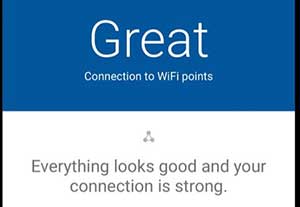
Kontakt din ISP
Hvis du ikke klarte å fikse reir Wi-Fi Yellow Blinking Light, er det på tide å komme i kontakt med Internett-leverandøren din. De kan teste linjen din og hjelpe deg med å fikse det nåværende problemet. De kan også fortelle deg om de utfører noe vedlikehold av servicer eller opplever serviceutbrudd i ditt område. I så fall er alt du kan gjøre å være tålmodig til de løser problemet.
Ta kontakt med Google Nest -støtte
Hvis du ikke har fikset Google Nest Wi-Fi-ruteren, er det mulig at det er et problem med selve enheten. I så fall anbefaler vi å kontakte Google Nest Support .
Fabrikk Tilbakestill Nest Wi-Fi-ruteren
Vi håper at du har løst det gule blinkende lysproblemet nå. Men i tilfelle du ikke må tilbakestille reir-Wi-Fi til fabrikkinnstillinger.
Det du trenger å vite før du fortsetter med dette trinnet, er at alle innstillingene og dataene på ruteren din blir slettet, og du må sette den opp igjen .
Hvis du har det bra med det, kan du fortsette. Tilbakestillingen av fabrikken kan gjøres ved hjelp av Google Home eller Google WiFi -appen, eller du kan gjøre det manuelt. Her er detaljerte guider for hvordan du utfører fabrikkens tilbakestillingen ordentlig .
Avsluttende ord
Basert på løsningene som er gitt ovenfor, kan du se at å fikse reiret Wi-Fi blinkende gult lys ikke er så komplisert. Bare prøv å gjøre en ting om gangen, og begynn med de enkleste. Vi er sikre på at du vil ha nettverket ditt oppe og gå ganske snart.
